Bruk Excel-vinduet til å overvåke viktige celler i en arbeidsbok
Noen ganger får en flott funksjon i et program aldri den anerkjennelsen det fortjener, og Watch-vinduet i Excel er et godt eksempel på en slik funksjon.
Hvis du bruker Excel regelmessig, har du sannsynligvis jobbet med noen svært store regneark som spenner over hundrevis, om ikke tusenvis av rader. Det kan være nyttig hvis noen av cellene du trenger å overvåke ofte, kan vises i et eget vindu slik at du kan se nåværende verdi og formel på et øyeblikk. Microsoft opprettet Excel-vinduet for den nøyaktige hensikten.
Bruk Excel-vinduet
Ved hjelp av Watch-vinduet kan du trekke viktige celler inn i et eget vindu og holde styr på dem der, noe som sparer deg fra å måtte bla over regnearket.
La oss ta en titt på eksemplet nedenfor. La oss si at disse dataene er en del av et mye større datasett, og vi vil overvåke noen viktige celler som endres ganske ofte.

Klikk på Formulas- fanen på båndet og finn knappen med tittelen Watch-vindu under delen Formelrevisjon .
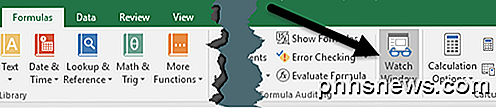
Dette åpner dialogboksen Se vindu . Boksen er selvsagt tom, siden vi ikke har lagt til noen celler ennå for å overvåke.
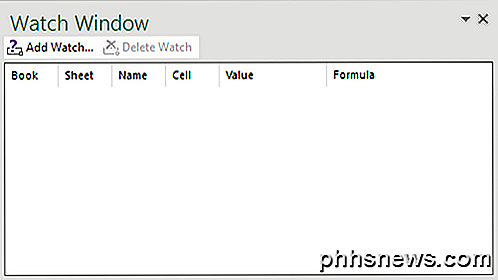
La oss nå legge til en celle i klokken. For å gjøre dette, klikk på Add Watch- lenken øverst i dialogboksen.
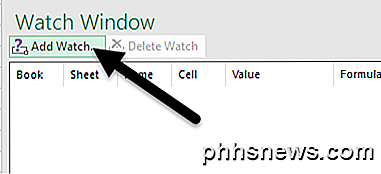
I dialogboksen Legg til se, kan du velge celler på en av to måter. Du kan enten skrive inn cellehenvisningen direkte eller du kan velge celler med musen. Å skrive i cellene direkte er nyttig når du bare har én eller to celler du vil overvåke.
Du er imidlertid ikke begrenset til å velge bare ett eller noen få celler om gangen. Du kan legge til sammenhengende celler til Watch-vinduet ved å klikke og dra musen for å velge en serie celler. Når du er ferdig, klikk på Add- knappen.
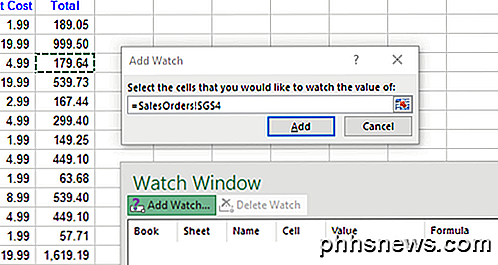
Du vil legge merke til noen få ting etter at du har lagt til cellen (e) i Watch-vinduet. For det første har Excel begynt å overvåke cellene. Eventuelle endringer i verdien eller formelen for den cellen vil umiddelbart vises i Watch-vinduet.
For det andre rapporterer Watch-vinduet også annen viktig informasjon til deg om celler, inkludert arbeidsboken og regnearket der cellene ligger og navnet på cellen, hvis du ga den en.
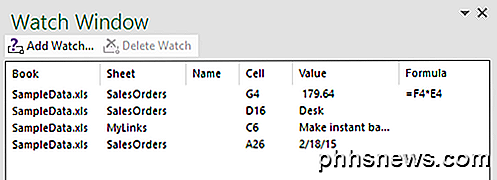
Hvis du foretrekker det, kan du til og med trekke Watch-vinduet til en av sidene av Excel for å legge det på, slik at det ikke tar opp verdifull plass på regnearket som flyter rundt.
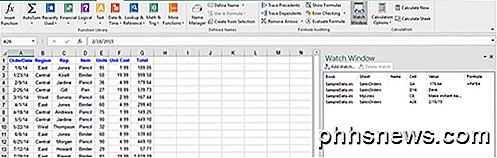
Du kan legge til celler fra andre regneark i samme Excel-arbeidsbok, men du kan ikke legge til celler fra en annen arbeidsbok. Hver arbeidsbok har sitt eget separate Watch-vindu. Hvis du jobber med store regneark, er Watch Window en sanntidsbesparende og vil sannsynligvis øke produktiviteten ved å la deg bruke mer tid på jobben din og mindre tid på å klikke rundt i Excel. Hvis du har noen spørsmål, vær så snill å kommentere. Nyt!
Sørg også for å sjekke ut mine andre Excel-artikler der du kan lære å filtrere data, sette inn et Excel-regneark i Word, åpne flere forekomster av Excel, spore endringer i Excel og trekke datoer i Excel.

Hva er Apples spillesenter, og bør du bruke det?
Hvis du bruker et Apple-produkt som en Mac, iPhone eller iPad, har du kanskje lagt merke til "Game Center" -appen ... men åpnet sannsynligvis aldri den. I dag ønsker vi å snakke om hva spillsenteret er, og om du mangler noe. Hva spillesenteret er og hvordan det skal virke Game Center er en standard, forhåndsinstallert app på Mac og iOS-enheter (inkludert Apple TV), men sjansen er at du aldri har brukt den.

Slik velger du en ekstern Minecraft-vert
Du leser over de lokale vertsserverguider, selv oppretter en lokal server (eller to), men du har innsett at hjemmenettverket ditt er ikke rask nok til å dele serveren med venner. Ingen bekymringer, i dag tar vi en titt på verden av eksterne Minecraft-verter. Forbereder å velge en vert Før vi begynner å dykke inn i emnet, vil det første vi foreslår, bli kjent med In-and-outs for å kjøre den lokale serveren på nettverket ditt før du hopper inn for å betale for og håndtere en ekstern vert.



